Řada z nás se dnes a denně připojuje na mobilní datovou síť, ať už je to na dovolené nebo po cestě do práce či do školy. Může se ale stát, že mobilní datové připojení nebude fungovat tak, jak by mělo. K těmto situacím často dochází i ve chvílích, kdy máte zdánlivě plně vyhovující podmínky. Někdy je zpomalené mobilní připojení jen dočasné a může za něj slabý signál na místě, na kterém se zrovna nacházíte. Pokud vás ale potíže, spojené s mobilním datovým připojením, trápí dlouhodobě nebo opakovaně, můžete vyzkoušet některý z následujících kroků.
Mohlo by vás zajímat
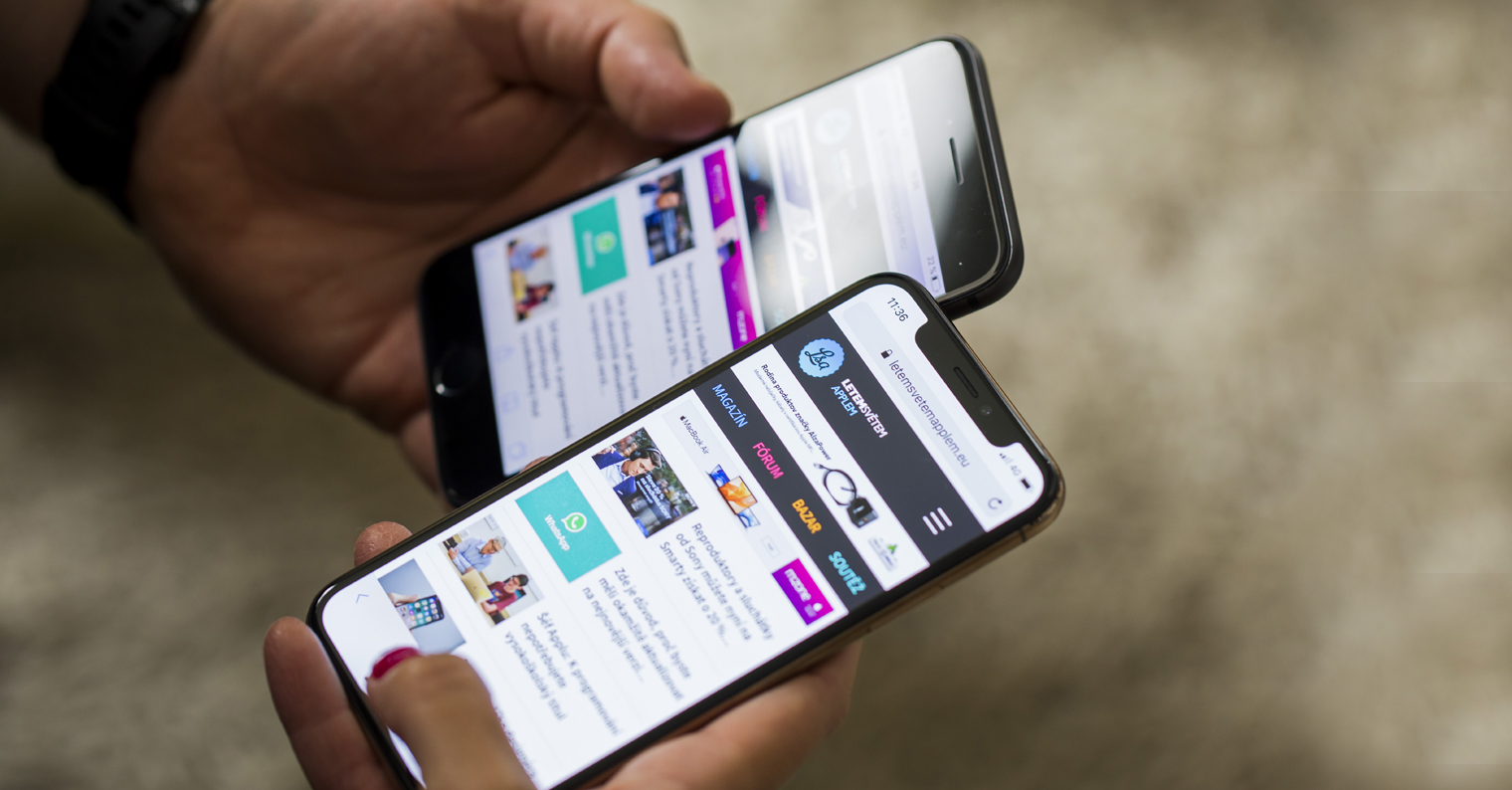
Restart zařízení
Ne nadarmo se říká, že taktika „vypnout to a znovu zapnout“ by měla být v případě řady problémů řešením první volby. Restart zařízení může opravdu problémy s pomalým nebo přerušovaným datovým připojením vyřešit. Pokud vlastníte iPhone X nebo novější, podržte postranní tlačítko a tlačítko pro zvýšení či snížení hlasitosti, dokud se na displeji nezobrazí výzva k vypnut přejetím. Telefon vypněte, chvilku počkejte a poté ho opět zapněte. U starších modelů stačí držet tlačítko pro vypínání (horní nebo boční v závislosti na modelu), dokud se nezobrazí posuvník pro vypnutí.
Změňte polohu
Výpadky nebo oslabení mobilního datového připojení může mít řadu příčin. Patří mezi ně například povětrnostní podmínky, přetížení sítě a řada dalších faktorů. Jednou z věcí, které mají vliv na kvalitu vašeho mobilního signálu, je také ráz krajiny a okolní zástavba. Pokud se nacházíte uprostřed přírody nebo jste obklopeni vysokými kopci nebo horami, může vaše poloha ovlivnit to, jakým způsobem se „chovají“ data na vašem iPhonu. V některých případech stačí zkrátka jen poodejít o pár desítek metrů dál, kde už váš signál může být výrazně lepší.
Zkontrolujte aplikace
Souvisejíci
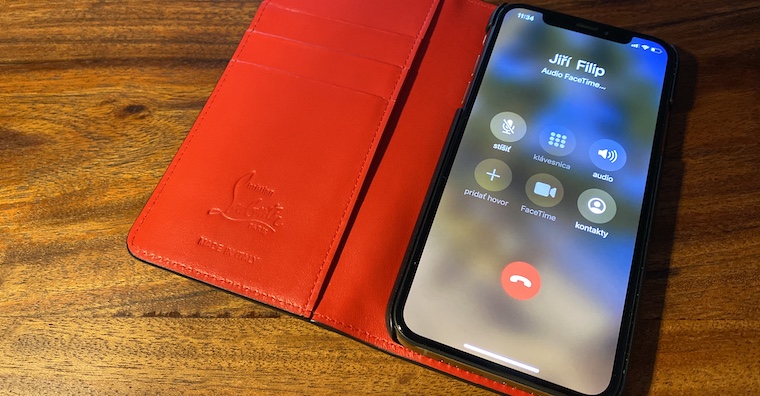
Někdy mohou mít na tok dat ve vašem iPhonu aplikace – včetně těch, které jsou v danou chvíli spuštěné na pozadí. Vyplatí se tedy věnovat jistý čas také zkoumání, která ze spuštěných aplikací by mohla teoreticky fungovat jako „požírač“ dat. Můžete zkusit vypnout veškeré aplikace, které v danou chvíli nepoužíváte. K přehledu aplikací se u iPhonů s home buttonem dostanete dvojitým stiskem home buttonu, u novějších iPhonů potáhněte prstem ze spodní části obrazovky směrem nahoru. Ujistěte se také, že jsou všechny vaše aplikace vždy aktualizované. V Nastavení -> mobilní data můžete také případně odepřít přístup určitých aplikací k mobilním datům.
Vypněte VPN
VPN je užitečná služba, která slouží pro vaši anonymitu, bezpečí a ochranu soukromí. V některých případech ale může mít VPN negativní vliv na rychlost toku mobilních dat. Zkuste tedy dočasně VPN odpojit a prozkoumat, jestli se kvalita vašeho datového připojení zlepšila. Pokud by vás zajímalo, jaké VPN aplikace pro iPhone jsou nejlepší, přečtěte si náš starší článek zde.
Ověřte výpadky
Každý z operátorů se většinou chlubí silou a spolehlivostí svého signálu. U všech operátorů ale občas dochází k výpadkům a poruchám tohoto signálu. Ty se pak projevují buďto nulovým nebo výrazně zpomaleným tokem dat. V případě, že jste u svého iPhonu zaznamenali problémy se signálem a žádná z výše uvedených rad nezabrala, můžete zkusit kontaktovat operátora a informovat se o případném výpadku. Pokud se dokážete připojit na Wi-Fi, můžete zkusit zkontrolovat také web svého operátora, případně jeho příspěvky na sociálních sítích.
Resetujte nastavení sítí
Podobně jako v případě problémů může pomoci reset zařízení, můžete zkusit také provést reset nastavení sítí. Mějte ovšem na paměti, že v případě tohoto kroku dojde nejen k resetu mobilního datového připojení, ale také ke zrušení spárování s Bluetooth zařízeními a „vymazání“ údajů o Wi-Fi připojení. Než resetujete nastavení sítí, ujistěte se, že si pamatujete všechna hesla k Wi-Fi sítím. Nastavení sítí restartujete na iPhonu v Nastavení -> Obecné -> Resetovat -> Obnovit nastavení sítě.
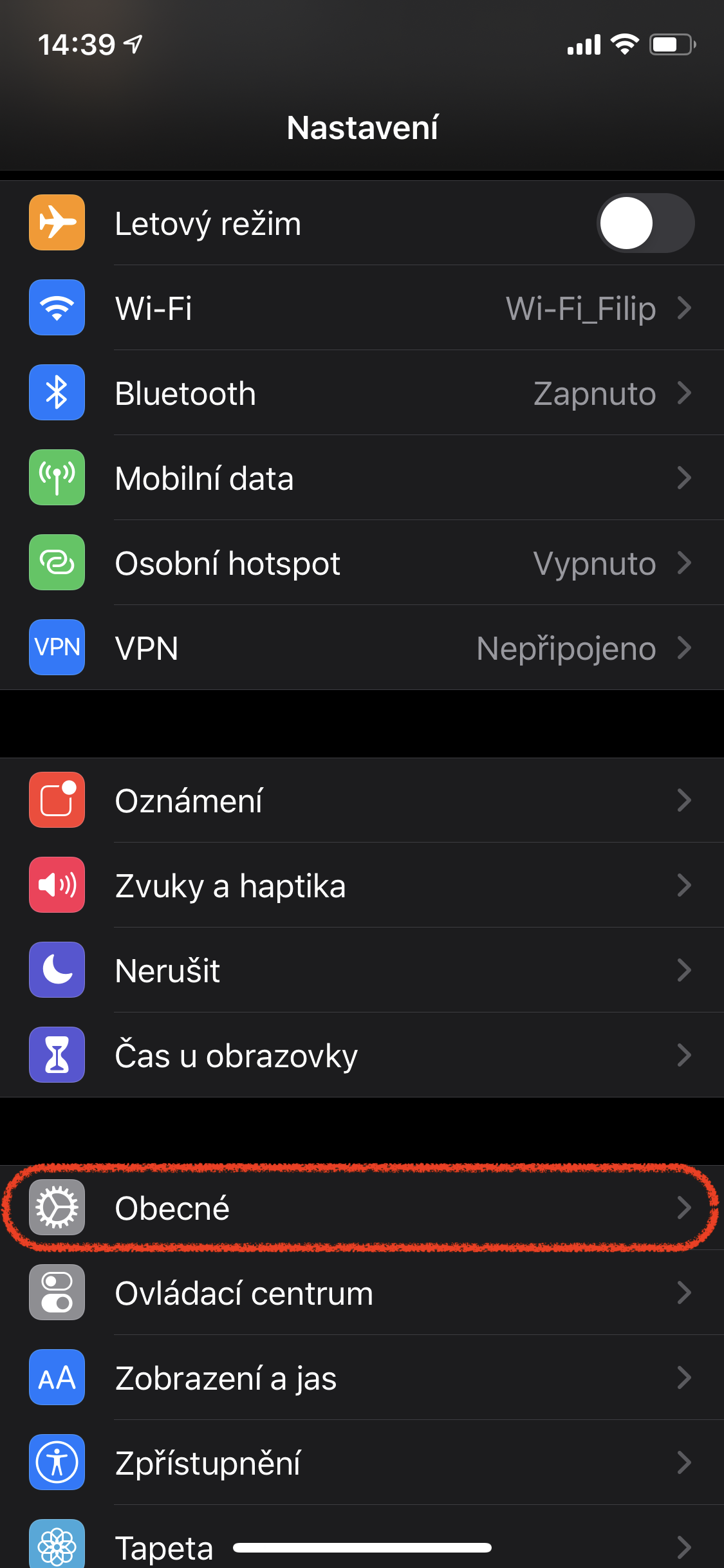
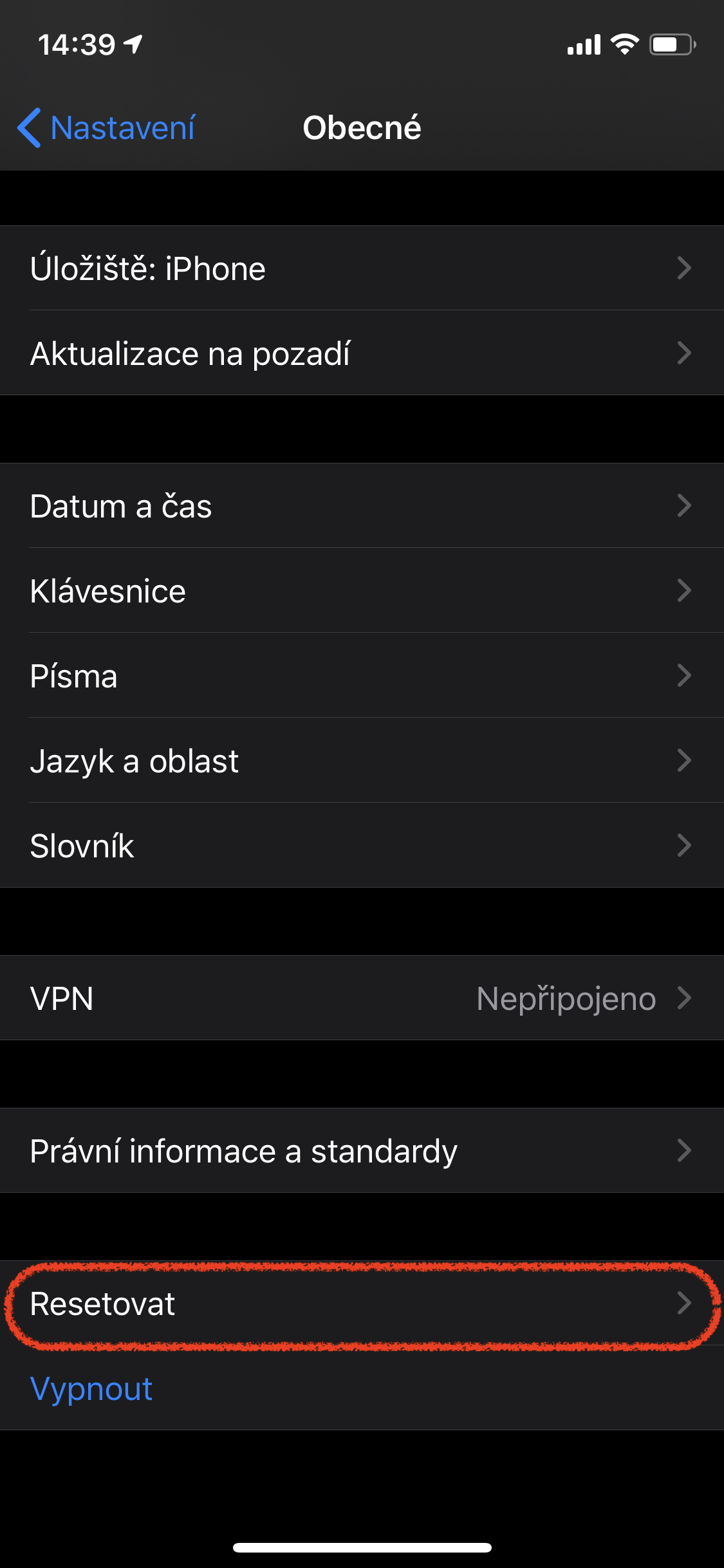
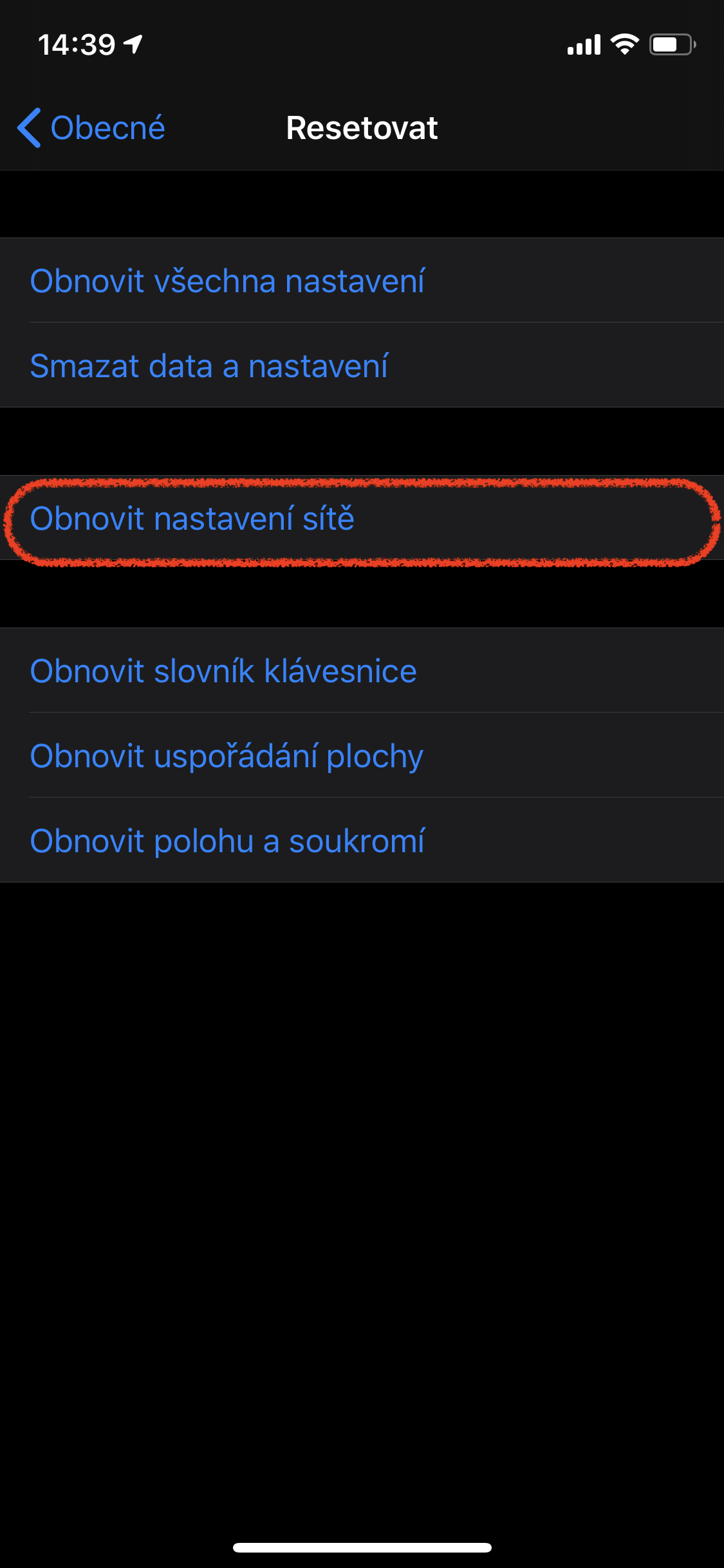
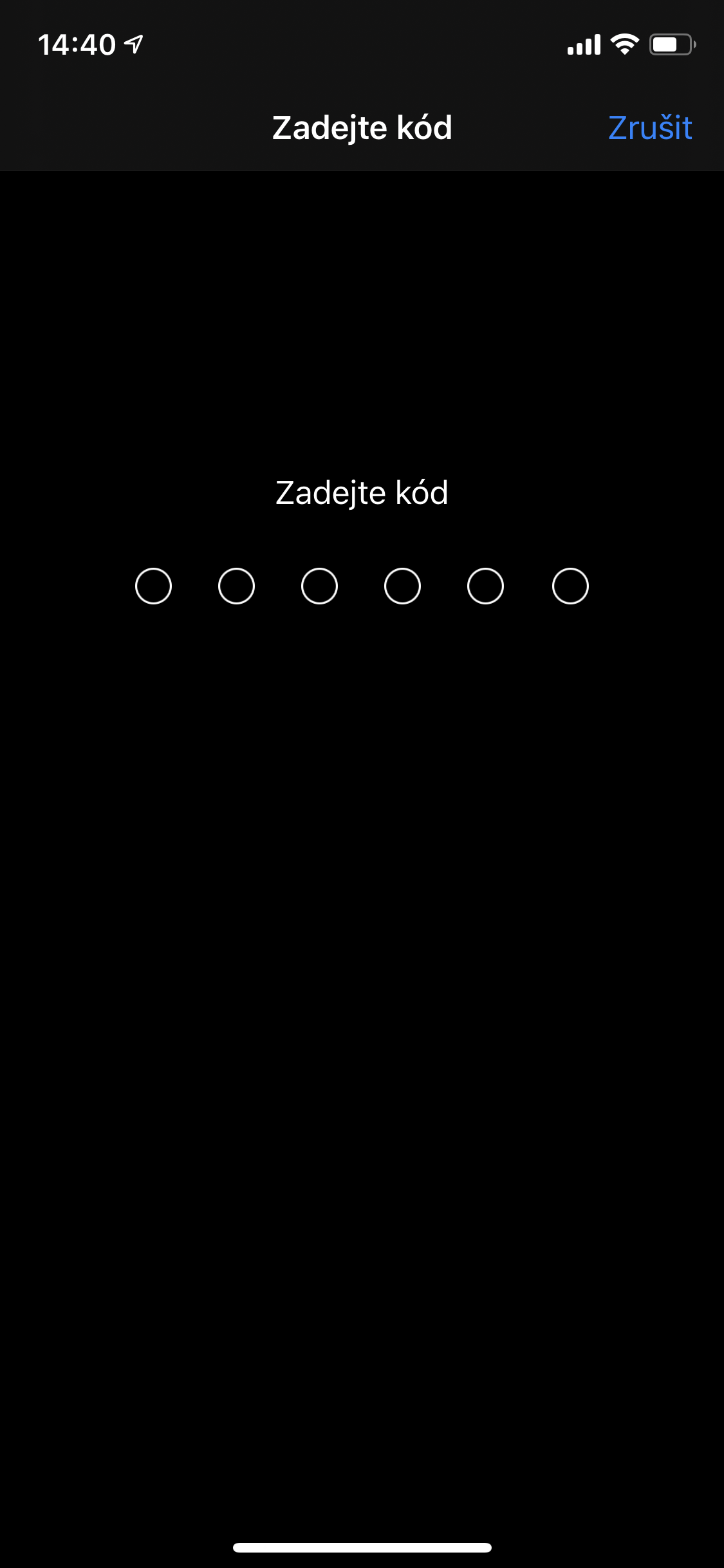



Dobry den, omlouvam se ze se to netika temy, ale rad bych se zeptal na neco podobneho s instagramem. Pred asi mesicem se mi na iPhone 11 Pro stalo ze mi uplne prestali chodit notifikace z Instagramu. Kdyz mam telefon zamceny, a nekdo mi posle zpravu, neprijde mi hlaseni, proste nic. U FB, whatsapp, vse ok. Zkusil jsem vsechny mozny tipy z netu (reset, nastaveni site, vypnout, zapnout, odinstalovat…) Nic nepomaha. Byl jsem v iStyle kde si to zkusili sami, a videli ze to nejde, ale telefon mi na reklamaci nevzali, prej se to netyka Apple aplikaci, takze prej nic. Insta vyuzivam i na praci, nevite mi nekdo poradit jak dal? Dekuji
To je samy Instagram, FB, a pak typek neumi ani “tvrde souhlasky”. Tak preji brzke vyreseni tohoto obriho problemu s notifikacemi.